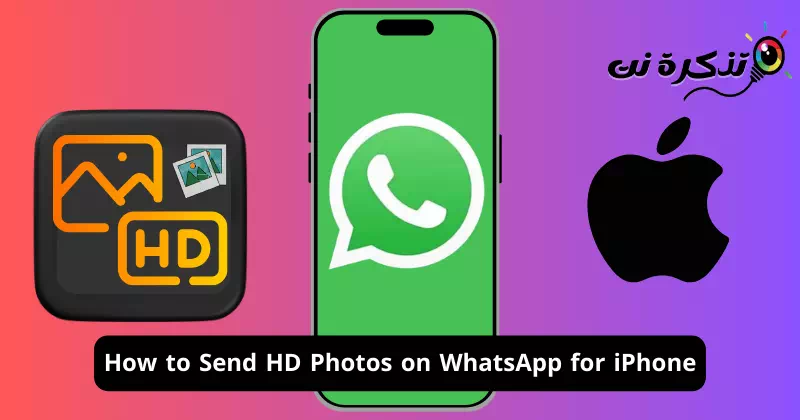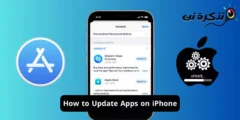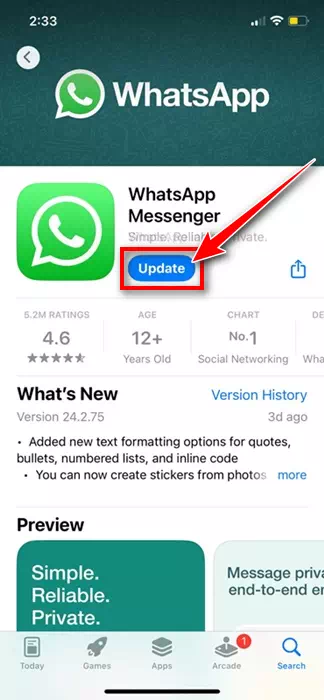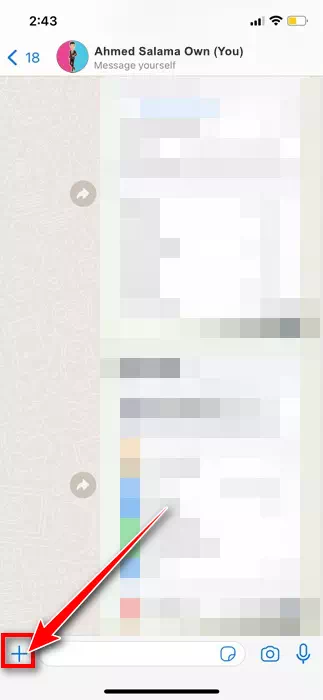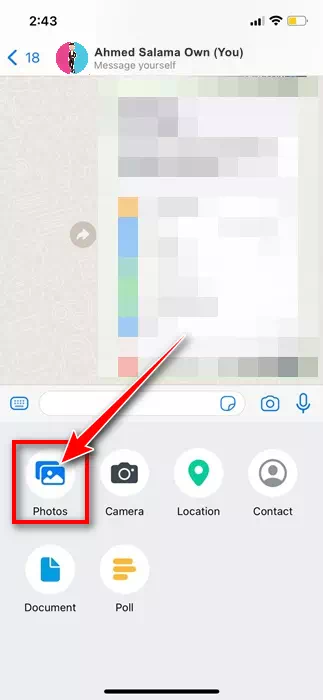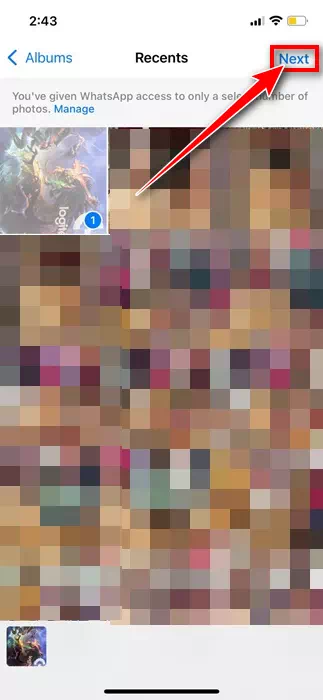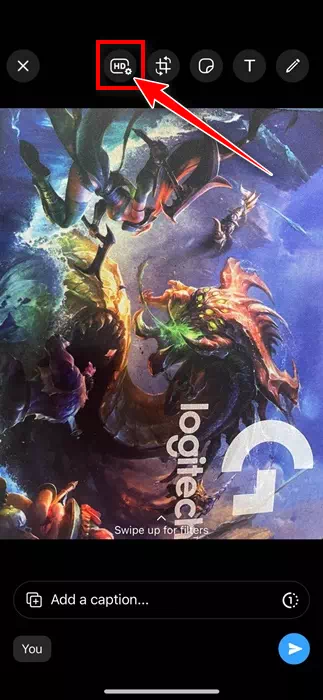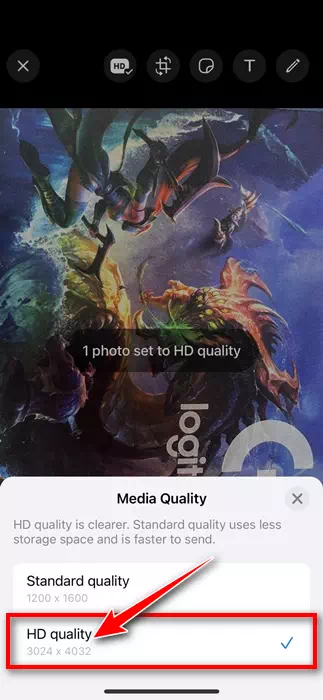Ինչպես բոլորս գիտենք, iPhone-ները լավագույն սմարթֆոններից են՝ լուսանկարելու և տեսագրելու համար։ Խցիկի հիանալի կազմաձևման շնորհիվ մենք հաճախ ավելի շատ լուսանկար ենք անում, քան անհրաժեշտ է:
Այնուհետև մենք ուղիներ ենք փնտրում այդ պատկերները այլ սարքեր տեղափոխելու կամ այլ օգտվողներին ուղարկելու համար: Ուրիշին լուսանկարներ ուղարկելու լավագույն և ամենահեշտ ձևը WhatsApp-ն է: WhatsApp-ում դուք պետք է բացեք այն անձի չաթը, ում ցանկանում եք ուղարկել լուսանկարներ, ընտրեք լուսանկարները և սեղմեք «Ուղարկել» կոճակը:
Գործընթացն ավարտվում է այստեղ; Մյուս օգտատերը պետք է բացի WhatsApp-ը և դիտի լուսանկարները։ Եթե ավտոմատ ներբեռնումը միացված է նրանց WhatsApp-ի հաշվում, պատկերները կներբեռնվեն նրանց հեռախոսում: Թեև գործընթացը պարզ է թվում, դրա հետ կապված որոշ խնդիրներ կան:
Նախ՝ WhatsApp-ի միջոցով ուղարկած պատկերը սեղմվում է՝ ֆայլի չափը նվազեցնելու համար: Սեղմումը նվազեցնում է ձեր լուսանկարների որակը: Սա նշանակում է, որ մարդիկ, ում ուղարկել եք լուսանկարները, կստանան սեղմված տարբերակ, և այն չի լինի օրիգինալ որակով։
Ինչպե՞ս ուղարկել բարձրորակ լուսանկարներ WhatsApp-ով iPhone-ի համար:
Պատկերների սեղմման հետ կապված խնդիրների լուծման համար WhatsApp-ը մի քանի ամիս առաջ թողարկեց թարմացում, որն անդրադառնում է ցածրորակ լրատվամիջոցների փոխանակման սահմանափակումներին: WhatsApp-ը iPhone-ի համար ունի «HD որակ» տարբերակ, որը թույլ է տալիս օգտվողներին ուղարկել լուսանկարներ և տեսանյութեր բարձր որակով:
Կարևոր է նշել, որ WhatsApp-ում HD որակը թույլ է տալիս կիսվել լուսանկարներով և տեսանյութերով ավելի բարձր լուծաչափով, սակայն որոշակի սեղմում դեռևս կիրառվում է:
WhatsApp-ի նոր HD որակը iPhone-ի համար համարժեք է 3024 x 4032 լուծաչափին, որն ավելի լավ է, քան նախկինում պատկերի առավելագույն լուծաչափը՝ 920 x 1280: Տեսանյութերն ուղարկվում են 1280 x 718 լուծաչափով՝ 848 x 476-ի փոխարեն:
Ուղարկեք լուսանկարներ WhatsApp-ով iPhone-ի համար՝ առանց որակի կորստի
Այժմ, երբ դուք գիտեք, թե ինչ HD լուսանկարներ և տեսանյութեր կան WhatsApp-ում և ինչ է դա անում, ձեզ կարող է հետաքրքրել բարձրորակ լուսանկարներ և տեսանյութեր ուղարկել WhatsApp-ով iPhone-ի համար: Ահա թե ինչպես կարելի է բարձրորակ լուսանկարներ ուղարկել WhatsApp-ի միջոցով iPhone-ով:
- Նախքան սկսելը, բացեք Apple App Store-ը և թարմացրեք WhatsApp հավելվածը iPhone-ի համար:
Թարմացրեք WhatsApp հավելվածը - Հավելվածը թարմացնելուց հետո գործարկեք այն:
- Այժմ ընտրեք զրույցը, որին ցանկանում եք ուղարկել HD պատկերներ:
- Դրանից հետո սեղմեք կոճակը (+) զրույցի դաշտում:
Սեղմեք + կոճակը - Ցանկում, որը հայտնվում է, ընտրեք Նկարներ:
Ընտրեք լուսանկարներ - Այժմ ընտրեք այն լուսանկարները, որոնք ցանկանում եք ուղարկել զրուցարանում: Ընտրվելուց հետո սեղմեք Հաջորդ կոճակը:
Սեղմեք Հաջորդ կոճակը - Վերևում կտեսնեք կոճակ HD. սեղմեք կոճակի վրա HD.
Բարձր լուծում - Հաջորդը, Image Quality հուշում, ընտրեք HD որակ և սեղմեք Submit կոճակը:
HD որակ
Վե՛րջ: Սա բարձր լուծաչափով պատկերները կուղարկի ձեր WhatsApp զրույցին: HD որակի վրա դրված պատկերները կունենան HD պիտակ:
Ինչպե՞ս պահպանել WhatsApp HD պատկերները:
Թեև WhatsApp HD լուսանկարներ ուղարկելը iPhone-ով շատ հեշտ է, իսկ եթե ձեր ընկերը կիսվի ձեզ հետ HD լուսանկարներով, և լուսանկարը չհայտնվի Photos հավելվածում կամ Camera Roll-ում:
Փաստորեն, WhatsApp-ի միջոցով ուղարկված բարձր լուծաչափով պատկերները չեն հետևում WhatsApp-ի ավտոմատ մեդիա ներբեռնման կանոններին: Այսպիսով, դուք պետք է ձեռքով պահեք բարձրորակ պատկերները ձեր հեռախոսում:
WhatsApp-ում iPhone-ի համար բարձր լուծաչափով պատկերներ պահելու համար բացեք ստացված պատկերները և հպեք «Համօգտագործման» կոճակին: Համօգտագործման ընտրացանկում կտտացրեք Պահպանել:
Այսպիսով, այս ուղեցույցը վերաբերում է iPhone-ի համար WhatsApp-ով HD լուսանկարներ և տեսանյութեր ուղարկելուն: Եթե չեք կարողանում օգտագործել այս հնարավորությունը կամ լրացուցիչ օգնության կարիք ունեք, տեղեկացրեք մեզ ստորև ներկայացված մեկնաբանություններում: